Cada vez que conecte un dispositivo extraíble, como una unidad flash USB o un disco duro, a su computadora, la acción predeterminada en Windows mostrará un cuadro de diálogo que le preguntará qué desea hacer con el dispositivo recién insertado. Esto se conoce como Reproducción automática y le dará opciones como reproducir un CD de música, ver un DVD, grabar un disco en blanco o simplemente abrir la unidad en el Explorador de Windows para nombrar algunas cosas. Hay muchas más opciones disponibles y las aplicaciones de terceros también pueden agregarse a esto para ofrecer aún más opciones.
De forma predeterminada, Windows permitirá que la función de reproducción automática aparezca en todos los tipos de unidades, excepto las reconocidas como unidades de red o cualquiera que no pueda identificar correctamente. Esto incluye cualquier unidad extraíble (USB flash, etc.), unidades fijas, discos RAM y unidades de CD-ROM (CD / DVD / DVD-RAM / BD-R) que se insertan. Sin embargo, a veces, esta función puede no mostrarse cuando lo desea debido a un problema con Windows o un software de terceros ha cambiado la configuración sin su conocimiento.

Si desea recuperar esto cuando conecta un dispositivo como una memoria USB, puede variar desde una solución simple hasta algo un poco más difícil, como algunas configuraciones de registro incorrectas. Aquí hay una selección de formas de probar y ayudarlo a recuperar Autoplay para sus unidades extraíbles.
Restablecer la configuración estándar de reproducción automática
Para XP: Esto se hace en cada letra de unidad y el aviso de Reproducción automática puede simplemente haberse desactivado para esa unidad.
1. Asegúrese de que el dispositivo que no se reproduce automáticamente esté enchufado, vaya a Mi PC y haga clic con el botón derecho en la letra de la unidad que usa -> Propiedades -> pestaña Reproducción automática.
2. Seleccione "Preguntarme cada vez que elija una acción" y haga clic en Aceptar, o alternativamente haga clic en el botón Restaurar valores predeterminados si está disponible.
Para Vista / 7: las opciones de reproducción automática se pueden restablecer fácilmente a través del Panel de control.
1. Consiguió Panel de control -> Hardware y sonido -> Reproducción automática o simplemente Reproducción automática si está en la vista clásica.
2. Asegúrese de que la opción "Usar reproducción automática para medios y dispositivos" esté marcada y también presione el botón "Restablecer todos los valores predeterminados" en la parte inferior, y haga clic en Guardar. Puede configurar las opciones de reproducción automática individual aquí más adelante.
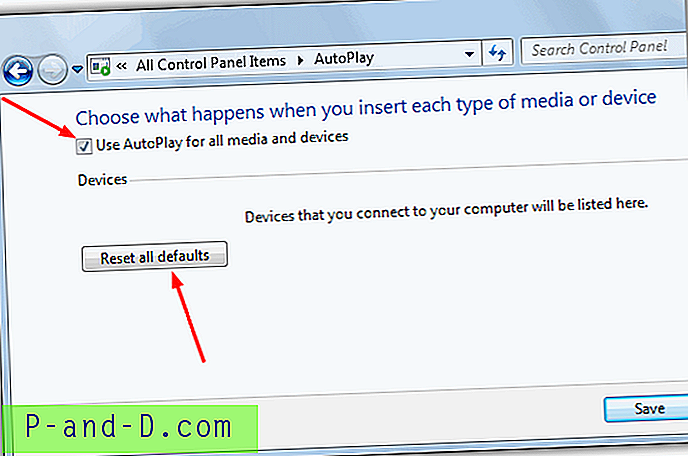
Luego (re) inserte en su dispositivo para ver si es reconocido por Autoplay.
Reparación de la configuración del registro
Una de las formas en que la función de reproducción automática se puede deshabilitar es a través de una configuración incorrecta en el registro de Windows. Hay un valor de registro específico llamado NoDriveTypeAutoRun que se puede establecer en varios valores numéricos diferentes que controlan cómo Windows maneja la ejecución automática y la reproducción automática en varios dispositivos. Esto puede afectar los CD-ROM, los dispositivos USB extraíbles, las unidades de red y los discos RAM. Varias piezas de software, como aplicaciones de seguridad y herramientas de ajuste / unidad virtual / grabación / iso también pueden establecer este valor para evitar que aparezca la reproducción automática.
Para volver a establecer el valor predeterminado, siga las instrucciones a continuación. Este procedimiento es el mismo en XP, Vista y Windows 7.
1. Presione la tecla Win + R, escriba regedit y presione Entrar.
2. Navegue a la siguiente clave de registro.
HKCU \ Software \ Microsoft \ Windows \ CurrentVersion \ Policies \ Explorer
3. Verifique el nombre del valor NoDriveTypeAutoRun y asegúrese de que los datos estén configurados en 0x00000091 (145). Si no es así, haga doble clic en la entrada e ingrese un valor de 91.
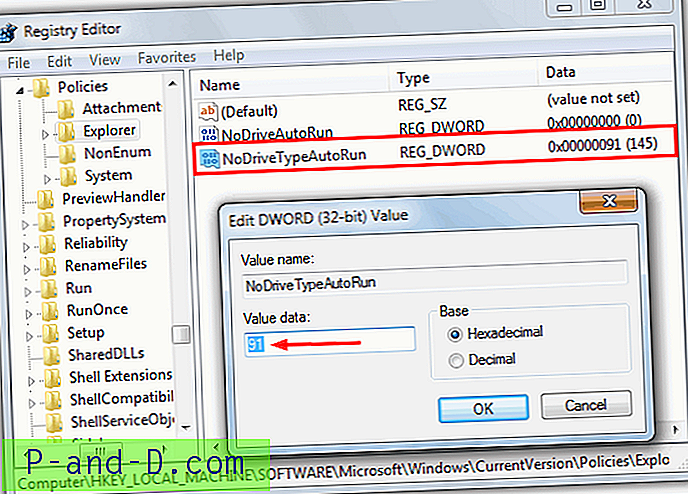
4. Navegue a la siguiente clave de registro y repita el paso 3 para verificar y posiblemente editar el valor de NoDriveTypeAutoRun.
HKLM \ Software \ Microsoft \ Windows \ CurrentVersion \ Policies \ Explorer
Si no tiene una o ninguna de estas entradas de registro, no se preocupe, generalmente no se crean en Vista y 7 a menos que el valor ya haya sido modificado por algo y no sea necesario agregarlas. El valor de 0x00000091 (145) es el valor predeterminado para XP, Vista y 7 y desactiva la reproducción automática solo en unidades de red y unidades desconocidas, dejándola habilitada para CD-ROM, unidades extraíbles, discos RAM y unidades fijas. Si esto se ha cambiado a cualquier otro valor, como 0x000000B5 (181) o 0x000000F5 (245), etc., podría ser la causa del problema de reproducción automática.
Los valores de registro predeterminados anteriores se han convertido en archivos de registro descargables para que pueda restablecerlos fácilmente a los valores predeterminados sin ingresar al registro usted mismo. Simplemente haga doble clic e importe al registro. La configuración de Máquina local afectará a todos los usuarios y anulará cualquier configuración de Usuario actual que esté presente. Si es el único usuario o desea afectar a todos los usuarios, simplemente cambie el valor de la máquina local únicamente.
Establecer predeterminado NoDriveTypeAutoRun para el usuario actual
Establecer el valor predeterminado NoDriveTypeAutoRun para la máquina local
Hay otro valor en la misma ubicación que los pasos 2 y 4 anteriores llamado NoDriveAutoRun que posiblemente pueda afectar a la reproducción automática. Cuando NoDriveTypeAutoRun afecta a toda una clase de unidades, como dispositivos extraíbles, este otro valor afectará solo a las letras de unidad directamente, como D: o J: etc. Si encuentra este valor presente y NO ES establecido en 0, haga doble clic y establezca a 0 o elimínelo. Alternativamente, descargue y ejecute los siguientes archivos de registro que restablecerán el valor para Usuario y Máquina local.
Deshabilite NoDriveAutoRun para el usuario actual
Deshabilite NoDriveAutoRun para la máquina local
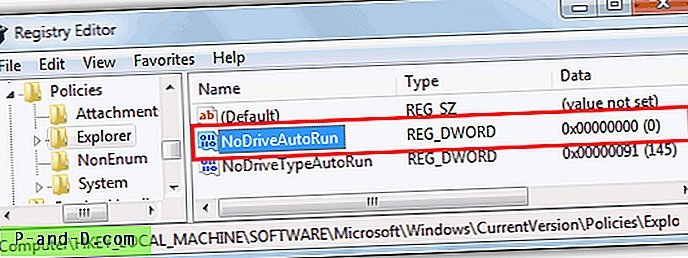
Reinicie la computadora después de aplicar cualquier configuración de registro.
Hay varias correcciones de reproducción automática que no aparecen disponibles en la página 2.
1 2Siguiente › Ver todo




